どもです!!
いいですね・・・dtab。(^^)
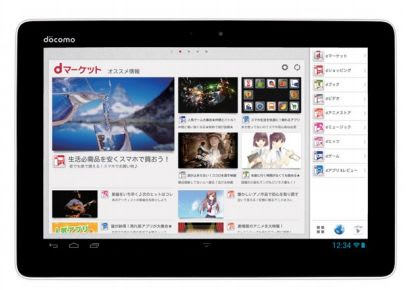
今回は、起動の儀であります。
その前に、前回書き忘れていた同封品とdtab本体の画像を載せておきます。

↑をみて分かりますが、かなり簡素です。右からマニュアル(クイックマニュアル化と思いました)
ACアダプタ・USBケーブル(充電+データ転送用か?)・左の白くて訳のわからない物体は簡易スタンド
との事です。(^^;
あとは、見えてませんが保証書が添付されています。
とりたてて珍しいものはないです。
注目すべきはACアダプタ!2.1A 5V仕様という事。docomoのスマートホンを持っていればこれでも
充電できます。・・・って言いますか、スマホは急速充電が可能になります。(多分・・・ね)
USBケーブルは2.1A 5V対応のモノらしく、しっかりしたモノになっています。
通常はこれ使えば良いですが、早速互換品を探して使っています。
上海問屋で売られている同規格の2.1A 5V仕様のACアダプタです。ドスパラで¥500でした。
USBケーブルは、¥100ショップで丈夫そうで太めのケーブルを購入しました。
付属品のACアダプタとUSBケーブルは箱に戻して保管しております。(純正品は大切に!)
・・・という訳で補足でした。
さて、いよいよ起動の儀です。
100%充電を確認してから、電源ボタンを押してみます。
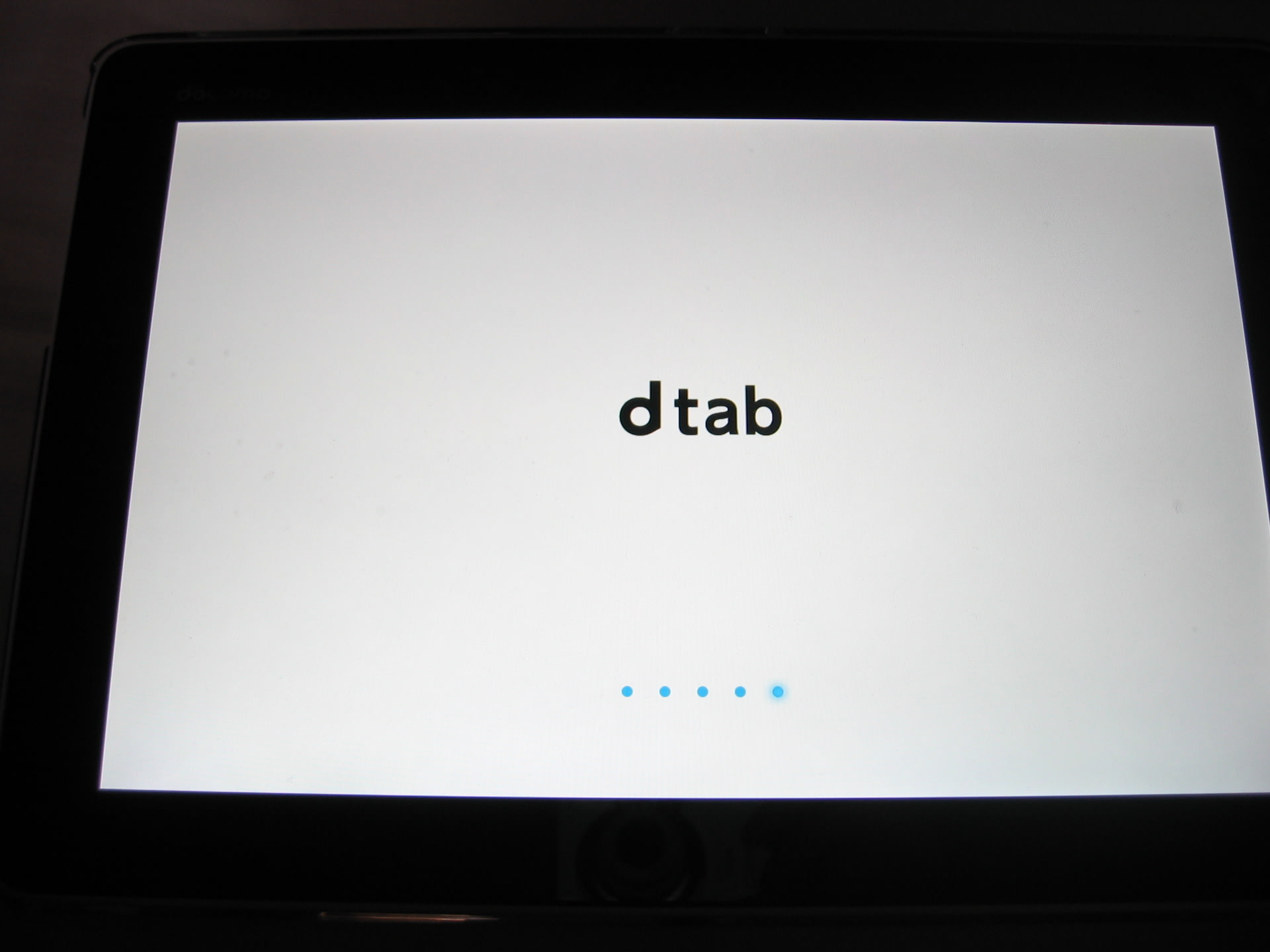
↑が起動中です。
起動すると次のように表示されました。

明るさとピントを合わせ直して

起動しました。(^^)

初期画面の次にwifiの設定画面が出ますが、パスしてOKです。
ナビをOKで抜けて、メイン画面になります。

執事クン(ひつじクン)が張り付いています。
早速、設定にはいります。

本体設定の画面です。
wifiの設定を始めます。
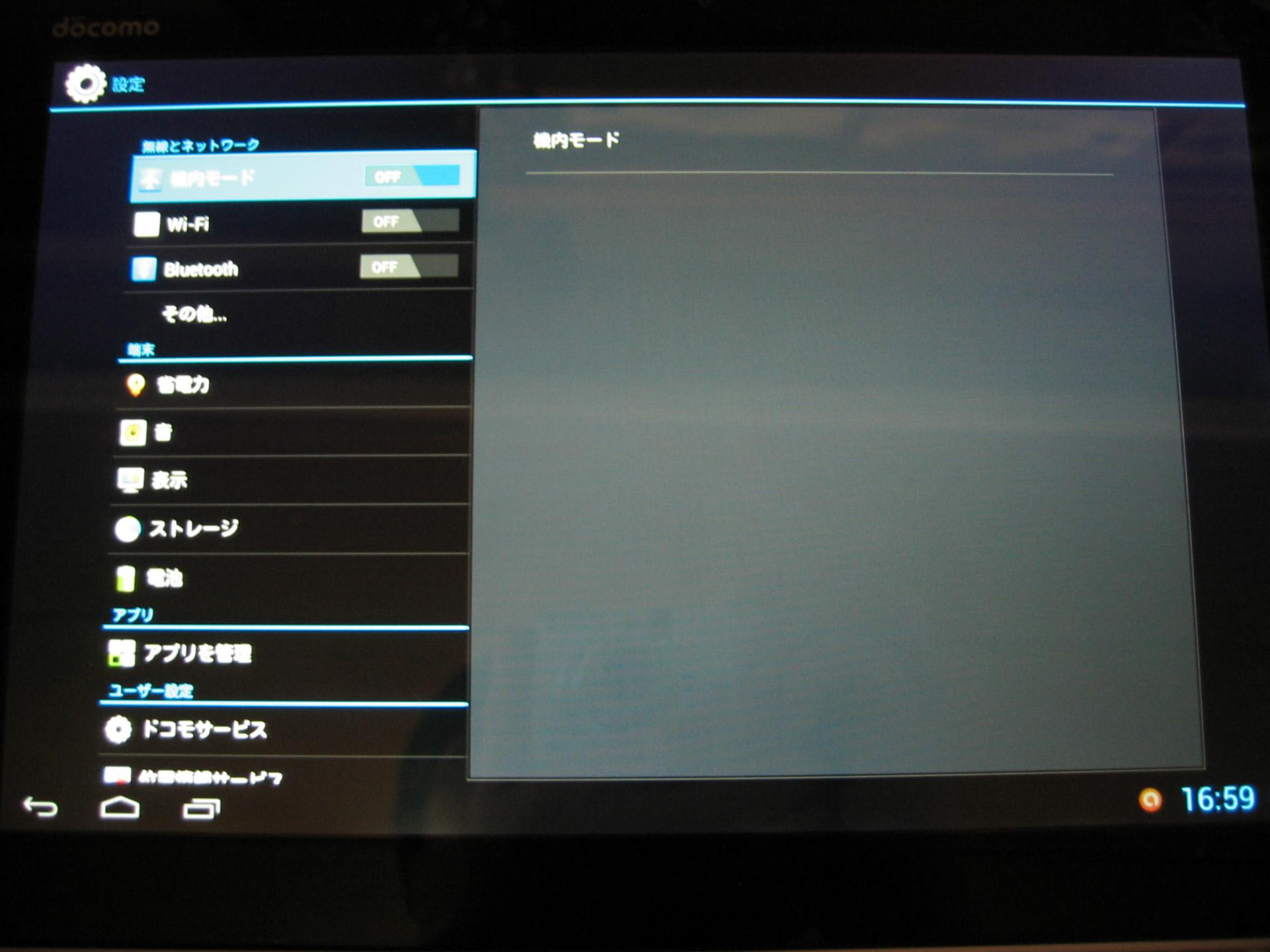



ここでは、すでにアクセスポイント(AP)が設定されている場合の方法です。
wifi設定に入ると、受信できるエリアにAPがあるとその一覧が表示されます。
目的のAPを選ぶとパスワードの入力を要求されるので入力します。
間違いがなければ、自動で接続がおこなわれます。
接続されると、画面右下のある無線LANのアンテナマークが青く点灯します。
では、接続してみます。
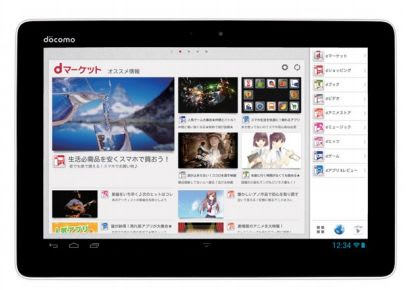
接続できました。(^^)
続いて環境設定・アプリの導入等を行うと晴れて利用可能になります。
手順を画像で書いていきます。

執事クンが頑張っています。




初期導入アプリも見てみます。
ブラウザにgoogleのクローム(カーム?)が入っています。
わかってはいましたが、docomo謹製のアプリのヤマです。
他にも初期段階で、いろんなアプリが導入されています。(いらんヤツも多いです)
今のところは、あまり弄らないようにしてます。
追加として、ウイルス対策ソフトを導入します。
docomoからは、マカフィーが準備されていますが今回は使わず、フリーのアプリを導入します。
導入したのは、無料でも評判の良い Avastのアンドロイドモバイル版です。
設定を続けます。








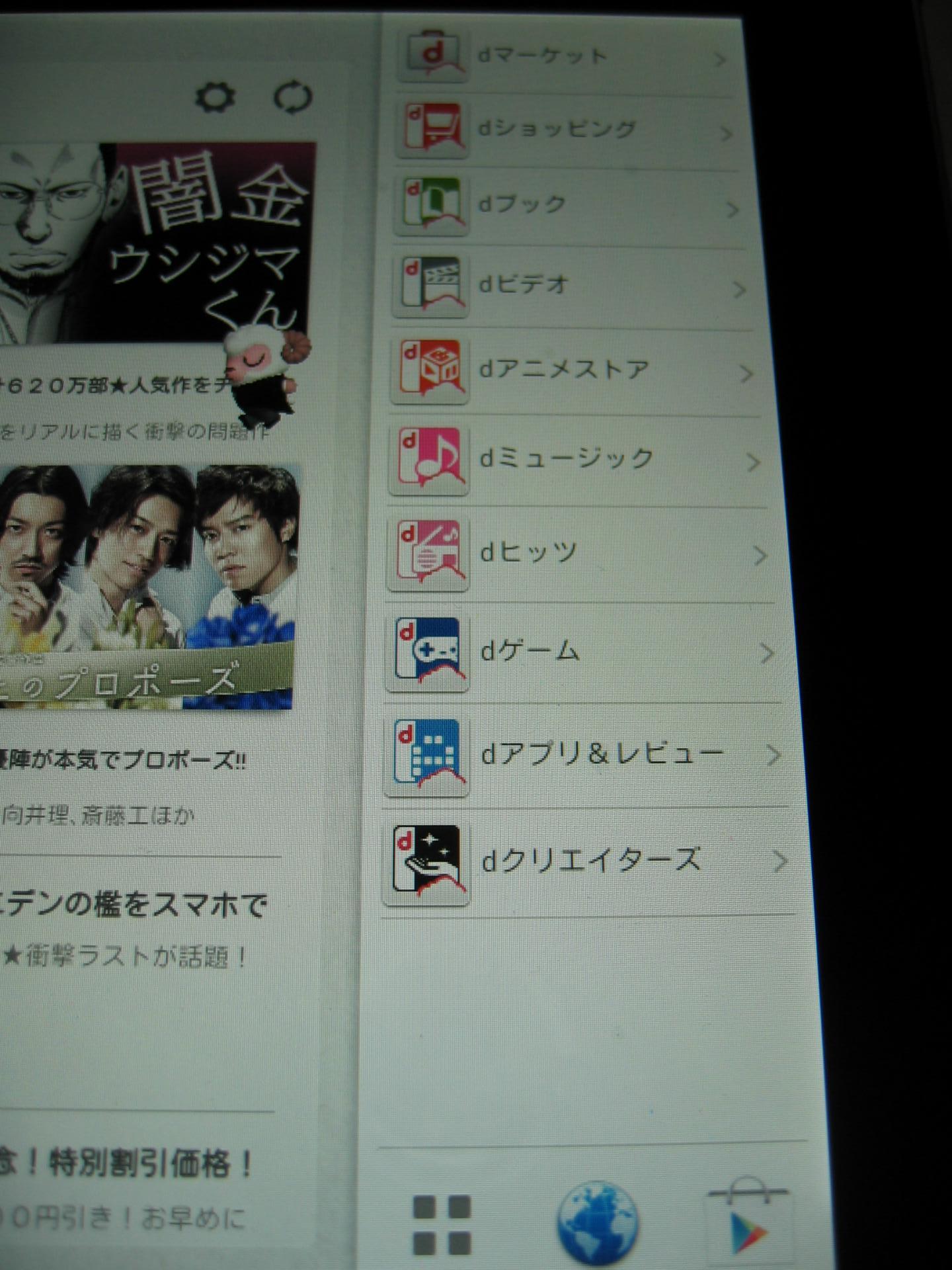
おおむね、設定が終わりました。
電源を切ります。
今回はここまで。
次回は、オプション品の装着をしてみたいと思います。
予定では・・・
専用シェルケース装着+画面保護シート装着+マイクロSDカード挿入
・・・を計画しています。
次回をお楽しみに!!
でわん!!!




















※コメント投稿者のブログIDはブログ作成者のみに通知されます